如果您將投影片版面配置套用到簡報中的一張或多張投影片,然後新增版面配置區、自定義提示文字或完成一些其他版面配置變更動作,即可返回並編輯該版面配置,您必須將版面配置重新套用至投影片,讓投影片符合更新的版面配置。
變更現有的版面配置
-
在 [檢視] 索引標籤上,按一下 [投影片母片]。
-
在含有投影片母片與版面配置的縮圖窗格中,挑選最接近您所要投影片外觀的版面配置區排列方式的版面配置。
附註: 幻燈片母板永遠是頂端縮圖,而其他投影片版面配置則位於其下方。
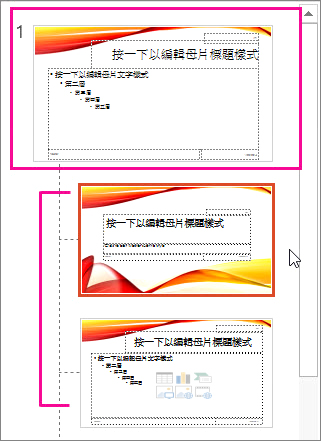
提示: 如果您不喜歡任何版面配置,請挑選 [空白版面配置],並新增佔位元以包含文字、圖片、影片等,以重新開始。
-
若要變更現有的版面配置,請執行下列一項或多項操作:
-
若要新增版面配置區,請在 [投影片母片] 索引標籤上,按一下 [插入版面配置區],然後從清單中選取版面配置區類型。 按一下版面配置上的任意位置,然後拖曳滑鼠以繪製版面配置區。
-
-
若要重新命名版面配置,請在版面配置的縮圖清單中,以滑鼠右鍵按一下您自訂的版面配置,然後按一下 [重新命名版面配置]。
-
在 [重新命名版面配置] 對話方塊中,輸入能描述您剛建立之版面配置的新名稱,然後按一下 [重新命名]。
-
在 [投影片母片] 索引標籤中,按一下 [關閉母片檢視]。
套用更新,使其顯示在投影片上
-
在 [標準模式] 的縮圖窗格中,按一下您要重新套用已更新之版面配置的投影片。
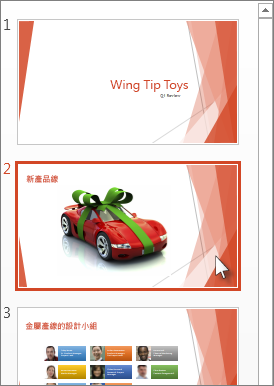
附註: 若要選取多張投影片,請按住 Ctrl 鍵,再按一下每張投影片。
-
在 [常用] 索引標籤的 [投影片] 群組中,按一下 [版面配置],然後選取您在 [投影片母片] 檢視中更新的版面配置。
![重新套用您在 [投影片母片檢視] 中變更的版面配置](https://support.content.office.net/zh-tw/media/6ad64636-86d0-4727-a189-ae5e8e03bee8.png)










